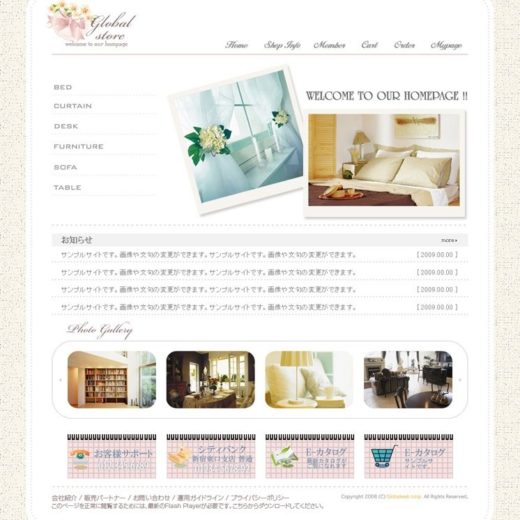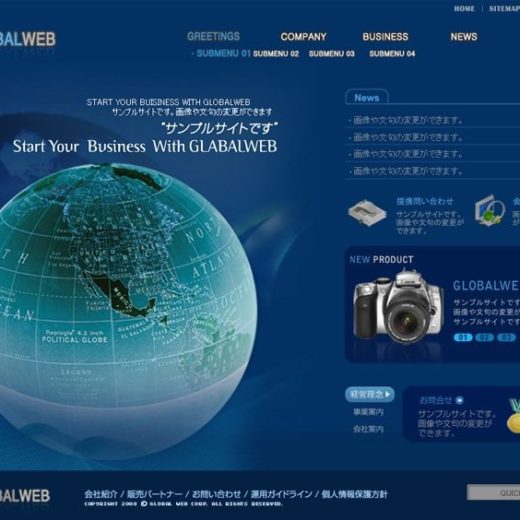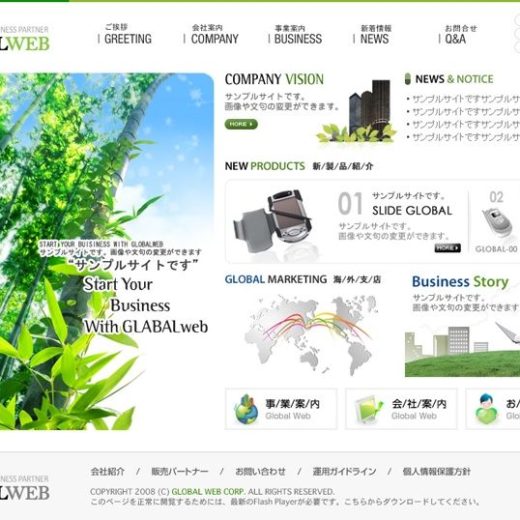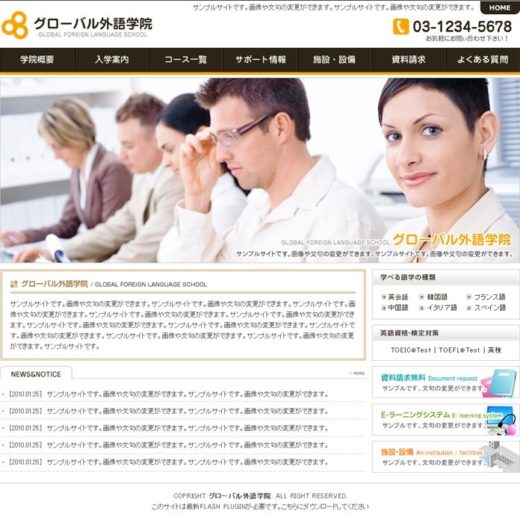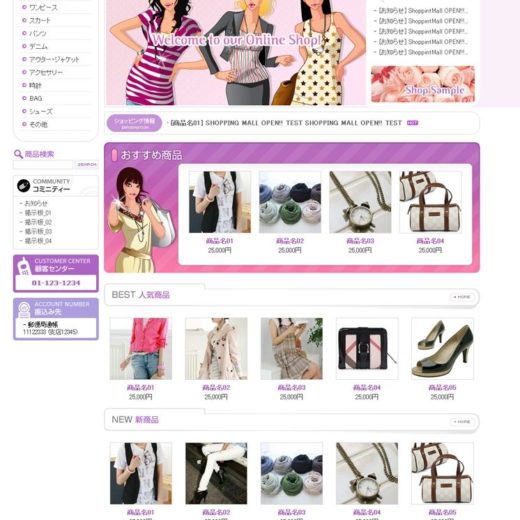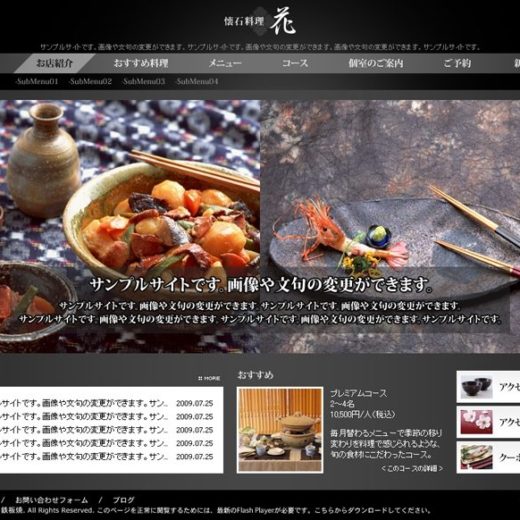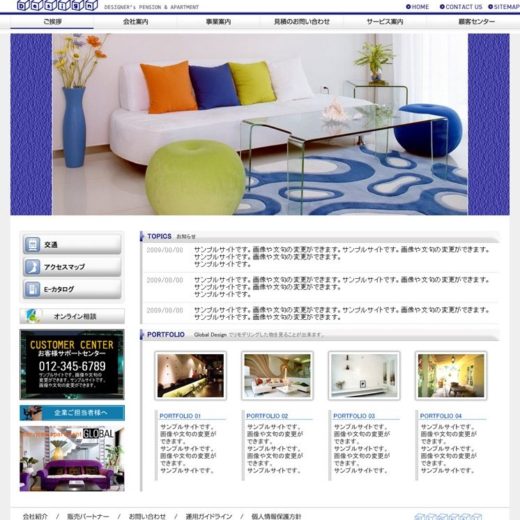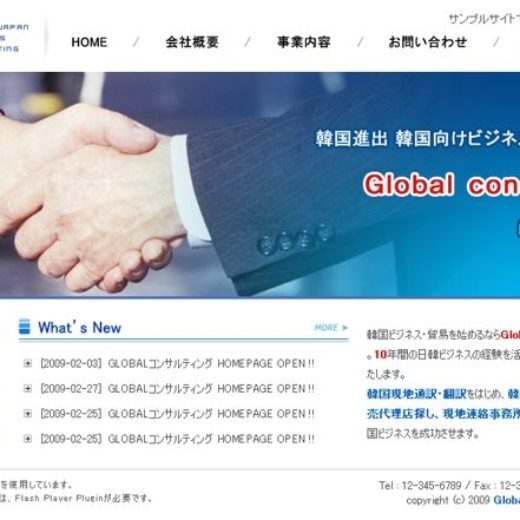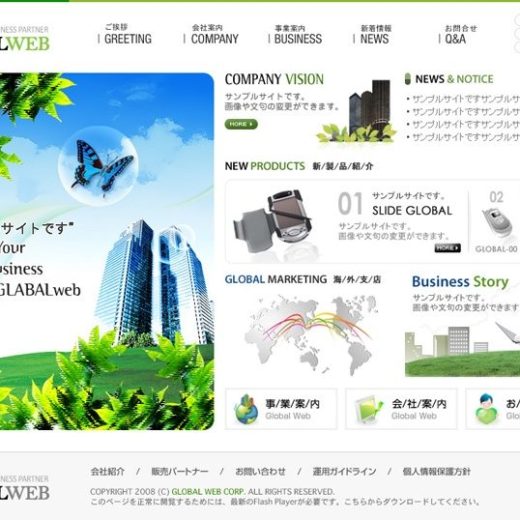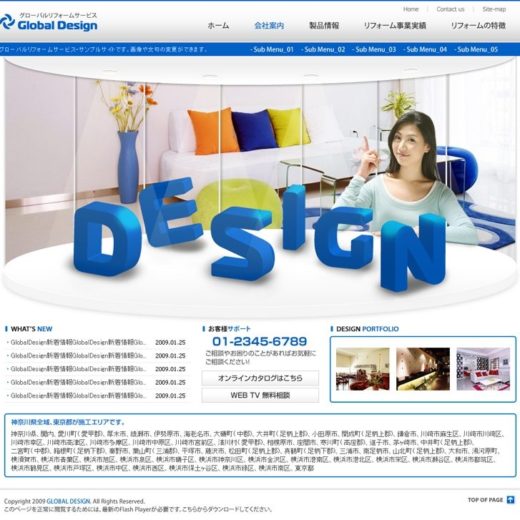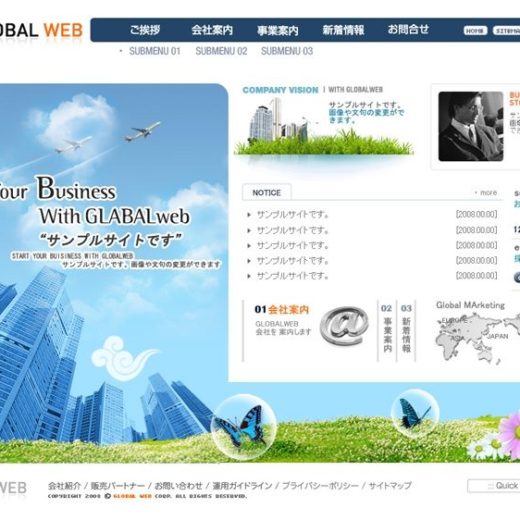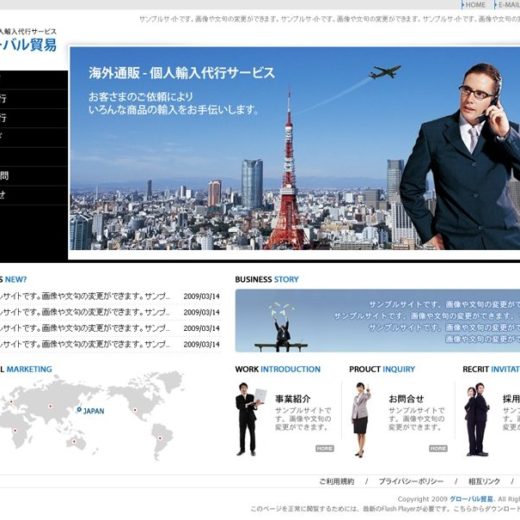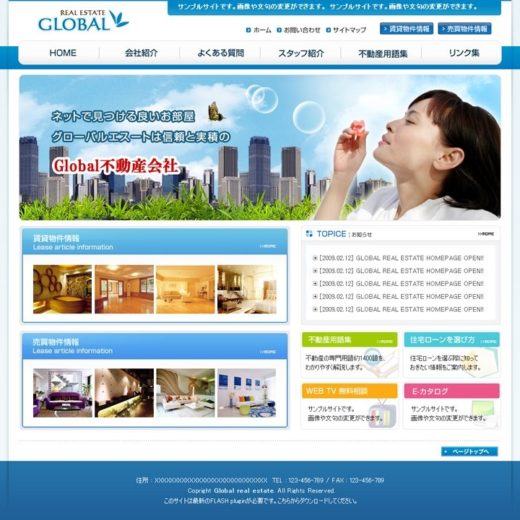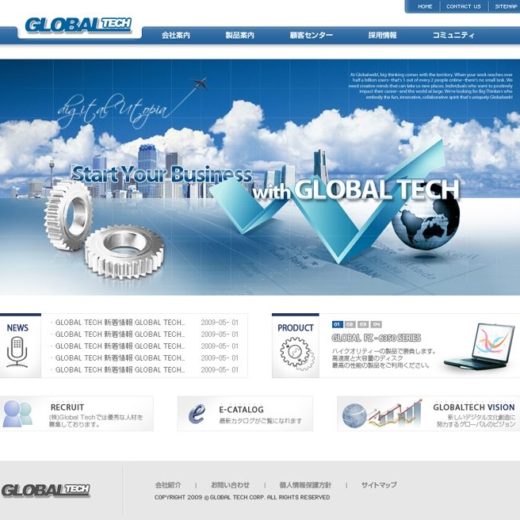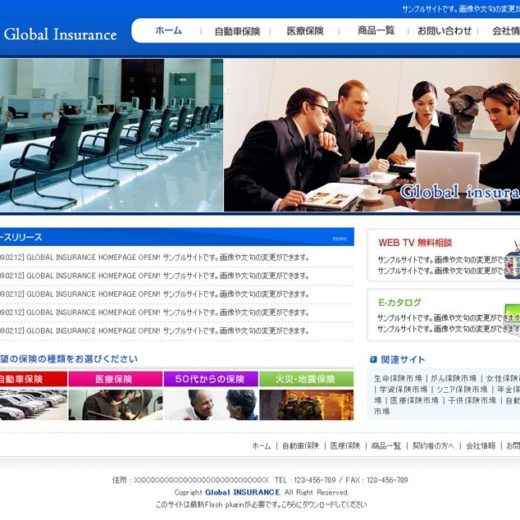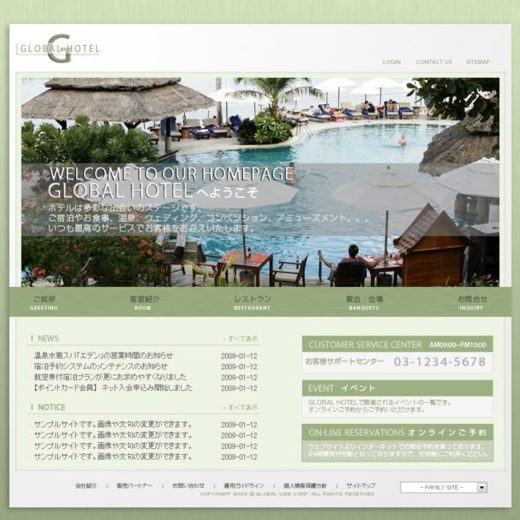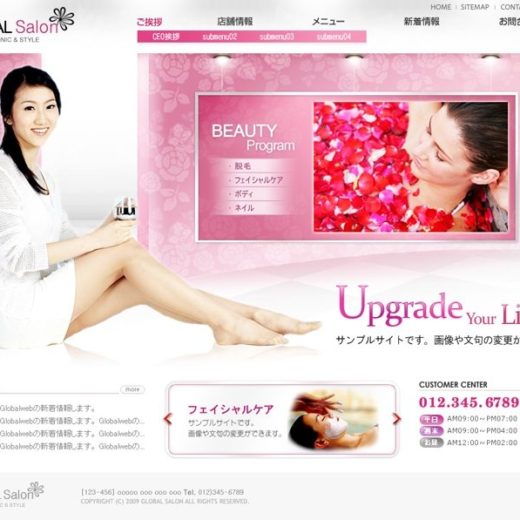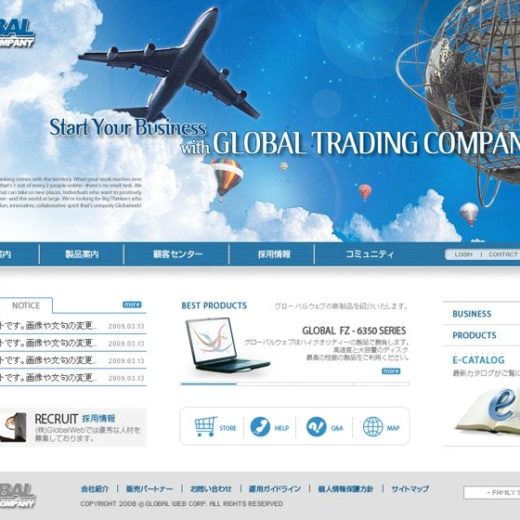サポート 原稿作成と完成原稿の送付方法
原稿作成と完成原稿の送付方法のご案内
早速、ホームページの原稿を作成していきましょう。弊社窓口では制作に必要な原稿(テキスト、素材データ)をすべて入力できるようになっています。お客さまが弊社窓口で入力された原稿をベースに、プロのデザイナーがホームページの制作を行います。
原稿作成を開始するには、「原稿作成依頼は、こちらより![お客さまドメイン名]」をクリックします(上図参照)。原稿作成画面が現れるので、画面右下の「修正」ボタンをクリックすると、入力が行えるようになります。
[1] デザインナンバー
ホームページのデザインのベースとなるテンプレート(デザイン見本)を指定します。
テンプレートのテンプレートナンバー(ID)を入力してください。
[2] ブラウザタイトル
ブラウザの左上に表示される「ページタイトル」を入力してください。
「ページタイトル」は、お気に入り(ブックマーク)登録の時の見出しにもなります。検索エンジン対策として、会社名や製品名、宣伝したい内容など、ホームページに関連するキーワードを含むと望ましいでしょう。
(例)レンタルサーバーのホームページの場合、「レンタルサーバー」と「ホスティング」とブランド名を入れてページタイトルを「レンタルサーバー(ホスティング)は国内最大級のSAMPLE」とする。
[3] 検索キーワード
キーワードはHTMLのMETAタグです。
検索エンジン対策として、会社名や製品名、宣伝したい内容など、ホームページに関連するキーワードを含むと望ましいでしょう。
[4] ディスクリプション
ディスクリプションはHTMLのMETAタグです。
検索エンジン対策として、会社名や製品名、宣伝したい内容など、ホームページに関連するキーワードを含むと望ましいでしょう。
[5] ロゴのご要望
ホームページ左上に社名/ホームページ名のロゴを表示させたい場合、「独自のロゴを用いる」または「ホームページにあわせて、ロゴを制作してもらいたい」のいずれかをご記入ください。
<ロゴの指定>
(1)独自のロゴを用意する場合
ロゴデータのファイルをリクエストチャンネルより用意した素材をご提出ください。ロゴデータを弊社に送るにはオンラインストレージを使い、原稿にデータファイルを添付してください。
(2)ロゴを制作してもらう場合
どのようなロゴをご希望であるのか、具体的に入力してください。もしくは、すべてお任せください(その場合は「すべておまかせ」とご記入ください)。
(記入例)「細めの英文フォントでHomepage-Hotlineと表示」など。
[6] キャッチフレーズ
メインビジュアルの中に入れたいキャッチフレーズや説明文があれば、詳細を入力してください。
(例)たくさんのホームページのイメージが螺旋上に流れるようなフラッシュの終わりに、以下のキャッチをゆっくりと左側に浮かび上がるようにしてください。丸っぽいカジュアルなフォントを利用。フォント色は緑、背景はクリーム色を希望。
小フォント 「お好みのデザインとレイアウトを選んで」
大フォント 「お気に入りの一枚から、あなた仕様のホームページへ」
サブページの作成においては、メインビジュアルはありません。
[7] ページ内容
トップページに入れるテキストデータなどのコンテンツをここに入力してください。
マイクロソフト Word に似た操作で、フォントの色や太さ、大きさなどを指定しながら入力できます。
[8] 原稿作成完了
原稿作成が完了して、すべての原稿が用意できましたら、オンラインストレージを使い弊社へ送付してください。原稿作成の途中や不完全な状態で、送付しないようにご注意ください。
※作成途中の原稿を送付いただいても、デザイン作業は開始できませんので、その旨ご了承ください。
[9] データファイルの送付
お客さまからご提出いただくデータファイルを送付するにはオンラインストレージを使用します。
イメージ作成に使用する画像データ(JPEG/GIF/BMPなど)やドキュメントファイル(Word/Textなど)をここからアップロードすることができます。
ファイルをオンラインストレージを使いアップロードする
「ファイル添付」ボタンをクリックすると、ファイル選択画面が現れます。送付したいファイルを選択すると、ファイルのアップロードが始まります。アップロードされたファイルがリスト表示されます。
※アップロードできるファイル容量は合計で100MBまでとなります。
※100MBを超える容量のファイルを送付したい場合は、別途お問い合わせください。
※弊社にて原稿内容を確認して、問題が無ければ、制作に取りかかります。
不要なファイルを削除する
必要のないファイルはリストのファイル名を選択した状態で「選択リスト解除」ボタンをクリックします。
[10] 完成原稿の送付時の注意点
原稿に不足がないか、ご確認ください
作成するページの原稿がすべて揃っているか、ご確認の上、原稿を送付してください。
原稿に不足があると、制作作業に取りかかることができません。
不足がある場合は弊社より弊社窓口経由でお客さまにご連絡を差し上げます。
原稿が適切に準備できているか、ご確認ください
原稿は原則として以下のような形で準備していただくよう、お願いしています。
●各ページの原稿作成画面の入力項目が空欄になっていないかご確認ください。(入力を省略できる欄は空欄のままで結構です)
●テキストデータは各ページの原稿作成画面の「ページ内容」の欄に入力してください。
●素材や参考資料などのデータがアップロードされているか、ご確認ください。(アップロード方法は 「データファイルの送付」 を参照してください)
原稿があいまいな内容になっていないか、ご確認ください
原稿内容があいまいな内容になっていると、確認作業などにより制作に取りかかるまでに時間がかかってしまいます。
指示内容など、できるだけ具体的に書き込むようお願いします。
例えば、以下のような内容の場合、制作に取りかかることができませんので、ご注意ください。
●会社案内カタログなどをアップロードして「これを元に作って欲しい」といった指示になっている。
●他社ホームページのURLを書き込み「こんな感じで作って欲しい」といった指示になっている。
●ほとんどのページが「準備中」となっている。(作成自体は可能ですが、納品後に作成をご依頼いただいた場合、別途料金が必要となります。ご注意ください)
原稿送付後は制作完了まで原則修正ができませんので、ご注意ください
原稿送付後、制作がスタートしてからは、制作が完了するまで原則、修正を受け付けておりません。
制作完了後、お客さまに内容をご確認いただきますので、その際に一括して修正をご依頼いただくよう、お願いします。
※テンプレートの変更やフレームカラーの変更など大幅な修正はお受けできませんので、ご注意ください。
初めてのホームページ制作依頼で、原稿作成や指示の仕方などがよく分からない場合は、弊社窓口より、お気軽にご質問ください。担当者がお客さまのご質問にお答えします。